이번 포스팅에서는 갤럭시 스마트폰이나 갤럭시 탭 상단바 상태표시줄에 있는 시계 표시에서 초 단위까지 만드는 방법에 대해서 소개해드릴게요. Galaxy 기기를 이용하다 보면 특히나 휴대폰의 경우에는 항상 휴대하고 다니기 때문에 시계를 대체하게 됨으로써 시간을 확인하기 위해 자주 이용하기도 하는데요. 티켓팅이나 수강 신청 등의 상황에서 정확한 시간을 확인하기 위해서 가끔은 초 단위까지 확인이 필요한 경우도 있습니다. 평소 갤럭시 유저분들 중 상단바 상태 표시줄 시계 표시에서 초 단위까지 설정하고 싶으셨던 분들이시라면 분명 많은 도움 되는 내용이 될 거라 자신하니 끝까지 꼼꼼하게 읽고 그대로 따라서 진행해주세요. 그럼 내용 바로 시작해보겠습니다.
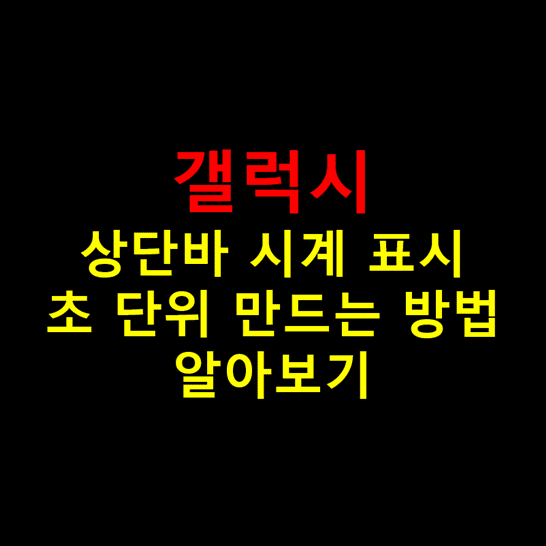
목차
Galaxy 상단바 시계 표시에서 초 단위 만드는 방법
마무리
Galaxy 상단바 시계 표시에서 초 단위 만드는 방법
갤럭시 스마트폰이나 갤럭시 태블릿 PC 상단바 상태표시줄에 위치한 시계 표시에서 초 단위를 생성시키는 방법에 대해서 말씀드릴게요.
1. 'Play 스토어' 앱을 실행해주세요.
2. 상단 '앱 및 게임을 검색하세요' 입력란을 터치해주세요.
3. '상태바 초시계'를 입력 및 검색해주세요.
4. '상태바 초시계' 앱 항목 우측 '설치' 버튼을 눌러주세요.
5. 설치가 완료되면 4번 단계의 '설치' 버튼 위치에 있는 '열기' 버튼을 탭 해주세요.
6. '상태바 초시계 동작' 항목 우측 체크박스에 체크해주세요.
- 상단바 상태 표시줄 시계 표시에서 초 단위가 형성된 것을 확인하실 수 있습니다.
7. '폰트 크기' 항목 좌우 버튼을 눌러가며 초 단위 글자 크기를 조절해주세요.
- 왼쪽 버튼을 누를수록 초 단위 글자 크기는 작아집니다.
이로써 Galaxy 스마트폰이나 Galaxy Tab 상단바 상태 표시줄에 보이는 시계 표시에서 초 단위를 만드는 과정이 완료됩니다. 만약 초 단위 생성 이후 원래대로 전환하여 없애고 싶으신 분들은 '상태바 초시계' 앱을 실행하신 뒤 6번 단계에서 진행했던 '상태바 초시계 동작' 항목 우측 체크박스를 해제해주시거나 해당 앱을 아예 삭제하시면 되겠습니다.
마무리
지금까지 갤럭시 스마트폰이나 갤럭시 탭 상단바 상태표시줄에 있는 시계 표시에서 초 단위까지 만드는 방법에 대해서 소개해드렸습니다. Galaxy 기기로 시간을 확인하다 보면 경우에 따라서는 상단바에 초 단위까지 표시되었으면 하는 마음도 있었지만 그 방법을 몰라 진행하지 못하고 계셨던 분들이 있으셨다면 이 포스팅 내용을 통해 많은 도움받으셨으면 좋겠습니다. 다음에 또 유용한 내용의 포스팅으로 찾아뵙겠습니다. 감사합니다.
추천글
갤럭시 Galaxy 전화 자주 통화하는 연락처 단축번호 등록 또는 해제 방법
갤럭시 Galaxy 전화 자주 통화하는 연락처 단축번호 등록 또는 해제 방법
이번 포스팅에서는 갤럭시 '전화' 앱에서 자주 통화하는 연락처를 단축번호로 등록하거나 이미 등록했던 단축번호를 해제하는 방법에 대해서 소개해드릴게요. Galaxy 스마튼폰이나 Galaxy 탭으로
whateverallwant.tistory.com
갤럭시 상단바 상태표시줄 제거하고 액정 화면 확장하는 방법
갤럭시 상단바 상태표시줄 제거하고 액정 화면 확장하는 방법
이번 포스팅에서는 Galaxy 상단바의 상태표시줄을 제거해서 액정 화면 전체를 보다 폭넓게 확장하는 방법에 대해서 속해드릴께요. 갤럭시 스마트폰이나 갤럭시 탭을 사용하다보면 상단바 상태표
whateverallwant.tistory.com
갤럭시 Galaxy 꺼진 액정 화면 상에 시간 및 날짜 그리고 알림 항상 띄우는 설정 방법
갤럭시 Galaxy 꺼진 액정 화면 상에 시간 및 날짜 그리고 알림 항상 띄우는 설정 방법
이번 포스팅에서는 갤럭시 스마트폰이나 갤럭시 탭과 같은 갤럭시 기기 액정 화면이 꺼져 있어도 'Always On Display' 일명 'AOD' 기능을 통해 시간과 날짜 그리고 알림을 항시 표시되도록 설정하는 방
whateverallwant.tistory.com
이 블로그는 중간중간 보이는 광고 클릭 시 발생하는 소정의 비용으로 운영됩니다♥
이 포스팅의 모든 내용에 대해서는 2차 가공 및 복사를 금지합니다.




댓글